Giáo trình Hướng dẫn sử dụng phần mềm CAITA
CATIA là bộ sản phẩm hoàn chỉnh nhất của hãng Dassault systemes
do IBM chịu trách nhiệm phân phối, phần mềm này có khả năng thiết kế,
phân tích kết cấu, lập trình và gia công CNC. Bao gồm 06 M odule phục vụ
cho toàn bộ quá trình thiết kế, tính toán tối u và gia công trong lĩnh vực cơ
khí.
Các modul của nó bao gồm:
- Mechanical Deigsn: Modul này cho phép xây dựng các chi tiết, các
sản phẩm lắp ghép trong cơ khí.
- Shape Design and Styling: Modul này cho phép thiết kế các bề
mặt có biên dạng, kiểu dáng phức tạp trong lĩnh vực thiết kế vỏ ô tô,
tàu biển, máy bay,
- Analysis: Module cho phép tính toán kiểm tra và mô phỏng chi tiết
chịu tải trọng trong môi trờng kết cấu liên tục hoặc trong môi
trờng nhiệt độ. Từ đó cho phép tối u kết cấuHƯỚNG DẪN SỬ DỤNG PHẦN MỀM CAITA
BỘ MễN: TỰ ĐỘNG HOÁ TK CN CK GIẢNG VIấN: TRƯƠNG TẤT TÀI
2
- Manufacturing: Modul này cho phép mô phỏng quá trình gia công
chế tạo chi tiết thông qua việc lựa chọn dao, ch ế độ cắt, gá đặt từ đó
cho phép ngời thiết kế lựa chọn quá trình chế tạo hợp lý nâng cao
chất lợng gia công và tiết kiệm vật liệu.
- Equipments and systems: Cho phép xây dựng các trang thiết bị,
các hệ thống của một nhà máy theo tiêu chuẩn.
- Plant Engineering: Cho phép thiết kế mặt bằng xởng, nhà máy,
dây chuyền sản xuất.
Đây là một phần mềm rất mạnh có khả năng giải quyết nhiều bài
toán nên yêu cầu cấu hình máy tính phải đảm bảo. Giáo trình này chúng tôi
xin giới thiệu một số các modul quan trọng nhất trong phần Mechanical
Deigsn, giúp ngời đọc có khả năng thiết kế từ chi tiết đơn lẻ – lắp ráp –
xuất ra bản vẽ kỹ thuật
Tóm tắt nội dung tài liệu: Giáo trình Hướng dẫn sử dụng phần mềm CAITA
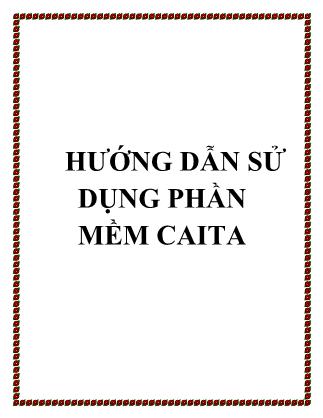
HƯỚNG DẪN SỬ DỤNG PHẦN MỀM CAITA HƯỚNG DẪN SỬ DỤNG PHẦN MỀM CAITA BỘ MễN: TỰ ĐỘNG HOÁ TK CN CK GIẢNG VIấN: TRƯƠNG TẤT TÀI 1 Chương 1: Giới thiệu tổng quát 1.1. Giới thiệu chung Hình 1.1 CATIA là bộ sản phẩm hoàn chỉnh nhất của hãng Dassault systemes do IBM chịu trách nhiệm phân phối, phần mềm này có khả năng thiết kế, phân tích kết cấu, lập trình và gia công CNC. Bao gồm 06 M odule phục vụ cho toàn bộ quá trình thiết kế, tính toán tối ưu và gia công trong lĩnh vực cơ khí. Các modul của nó bao gồm: -Mechanical Deigsn: Modul này cho phép xây dựng các chi tiết, các sản phẩm lắp ghép trong cơ khí. - Shape Design and Styling : Modul này cho phép thiết kế các bề mặt có biên dạng, kiểu dáng phức tạp trong lĩnh vực thiết kế vỏ ô tô, tàu biển, máy bay, - Analysis: Module cho phép tính toán kiểm tra và mô phỏng chi tiết chịu tải trọng trong môi trường kết cấu liên tục hoặc trong môi trường nhiệt độ. Từ đó cho phép tối ưu kết cấu HƯỚNG DẪN SỬ DỤNG PHẦN MỀM CAITA BỘ MễN: TỰ ĐỘNG HOÁ TK CN CK GIẢNG VIấN: TRƯƠNG TẤT TÀI 2 - Manufacturing: Modul này cho phép mô phỏng quá trình gia công chế tạo chi tiết thông qua việc lựa chọn dao, ch ế độ cắt, gá đặt từ đó cho phép người thiết kế lựa chọn quá trình chế tạo hợp lý nâng cao chất lượng gia công và tiết kiệm vật liệu. - Equipments and systems : Cho phép xây dựng các trang thiết bị, các hệ thống của một nhà máy theo tiêu chuẩn. - Plant Engineering: Cho phép thiết kế mặt bằng xưởng, nhà máy, dây chuyền sản xuất. Đây là một phần mềm rất mạnh có khả năng giải quyết nhiều bài toán nên yêu cầu cấu hình máy tính phải đảm bảo. Giáo trình này chúng tôi xin giới thiệu một số các modul quan trọng nhất trong phần Mechanical Deigsn, giúp người đọc có khả năng thiết kế từ chi tiết đơn lẻ – lắp ráp – xuất ra bản vẽ kỹ thuật 1.2 Khởi động CATIA Sau khi cài đặt, biểu tượng của phần mềm CATIA trên màn hình desktop Sau khi khởi động, xuất hiện màn hình làm việc như sau: Hình 1.2 HƯỚNG DẪN SỬ DỤNG PHẦN MỀM CAITA BỘ MễN: TỰ ĐỘNG HOÁ TK CN CK GIẢNG VIấN: TRƯƠNG TẤT TÀI 3 Tuỳ vào từng mục đích mà người sử dụng có thể mà người dùng có thể bắt đầu làm việc trên các môI trường khác nhau Hình 1.3 Vào môi trường thiết kế chi tiết (Part Design) 1.3. giao diện phần mềm Hình 1.4 Cây cấu trúc dữ liệu Dòng nhắc Vùng đồ hoạ Các mặt phẳng cơ sở Thanh Menu Thanh lệnh HƯỚNG DẪN SỬ DỤNG PHẦN MỀM CAITA BỘ MễN: TỰ ĐỘNG HOÁ TK CN CK GIẢNG VIấN: TRƯƠNG TẤT TÀI 4 1.3.1. Cây cấu trúc dữ liệu (Specification Tree) Mô tả toàn bộ thông tin và quả lý quá trình thiết kế, thông qua công cụ này người dùng có thể tác động chỉnh sửa thay đổi vào giai đoạn thiết kế trước đó .Nó cũng có thể dùng để ẩn hiện đối tượng . Vị trí nằm phía bên trái màn hình, có thể phóng to hoặc thu nhỏ cây cấu trúc dữ liệu này bằng cách kích vào phần nhánh mà u trắng rồi rê chuột để phóng to hoặc thu nhỏ, để thoát lệnh kích chuột lại phần nhánh cây màu trắng . Giống như một trình duyệt cửa sổ Windows Explorer, có thể mở rộng trình duyệt hoặc đóng trình duyệt bằng cách nhấp trỏ chuột vào các ký hiệu + hoặc – Chứa tất cả các dữ liệu ,trình tự thực hiện lệnh trong quá trình thiết kế theo thứ tự từ trên xuống dưới .Do đó người dùng có thể dễ dàng hiệu chỉnh và xoá bỏ bằng cách kích lên vị trí tương ứng. Mỗi Work-Bench của CATIA có kiểu thể hiện Specification Tree riêng Có thể cắt, dán, copy, hiệu chỉnh thuộc tính đối tượng bằng cách nhắp phải chuột vào biểu tượng tương ứng của đối tượng . Có thể thay đổi bất kỳ tên của đối tượng trên Specification Tree bằng cách Click phải chuột vào đối tượng đó, chọn thuộc tính Properties , trên hộp thoại Properties chọn Feature Properties , và nhập tên mong muốn vào ô Feature Name Hình 1.5 HƯỚNG DẪN SỬ DỤNG PHẦN MỀM CAITA BỘ MễN: TỰ ĐỘNG HOÁ TK CN CK GIẢNG VIấN: TRƯƠNG TẤT TÀI 5 1.3.2. Vùng đồ hoạ (Goemetric Area) Đây là vùng để vẽ .ở chế độ không gian nó luôn có 3 mặt phẳg cơ sở tương ứng với cây thư mục là xy Plane, yz Plane, zx Plane 1.3.3. Vùng nhắc Vùng này sẽ nhắc người dùng thứ tự và thao tác thực hiện lệnh 1.3.4. Các thanh công cụ ( Toolbars) 1.3.5. Trình đơn (Menu) Trình đơn start : Đây là trình đơn rất tiện dụng của Catia, nó cho phép người dùng tạo mới hoặc thay đổi bất kỳ một tr ình ứng dụng nào, có thể chuyển qua lại nhiều môi tr ường làm việc. Trình đơn File : Bao gồm các lệnh tương tự như tr ình đơn File của Window như New, Open , Save, Save as , Print. Trình đơn Edit : Chứa các lệnh hiệu chỉnh như Cut , Copy, Pase, Undu, Repeat, Trình đơn View : Trình đơn này rất quan trọng, chứa tất cả nh ưng tính năng hiển thị của các thanh công cụ ( Toolbar) và các tính năng khác như Pan, Zoom, Rotate, và các tính năng đồ hoạ Render. Trình đơn Insert : trình đơn này chứa các lệnh tạo hình có giá trị , được kết gắn với từng lệnh là một biểu t ượng lệnh rất dễ dàng hình dung từ trong các thanh công cụ lệnh . Từ trình đơn này có thể chèn them bất kỳ một lệnh nào trong mô hình cũng nh ư chèn thêm một chi tiết hay một vật thể trong mô hình sản phẩm. Trình đơn Tools: Trình đơn này dùng để thiết lập môi trường làm việc của CATIA. Chứa tất cả các lệnh thiết lập tính n ăng và các tuỳ biến hay các lệnh Macro. Trình đơn Window : Trình đơn này cho phép chuyển đổi tới các File đang hiện hành hoặc mở nhiều cửa sổ cùng một lúc. Trình đơn Help : Trình đơn này hỗ trợ ,hướng dẫn sử dụng CATIA, tuy nhiên người dùng phải cài đặt phần Help trước. HƯỚNG DẪN SỬ DỤNG PHẦN MỀM CAITA BỘ MễN: TỰ ĐỘNG HOÁ TK CN CK GIẢNG VIấN: TRƯƠNG TẤT TÀI 6 1.3.6. Thao tác chuột - Chuột trái: Chọn lựa đối tượng , chọn lệnh - Nhấp giữ chuột trái : Cho phép di chuyển thanh lệnh,di chuyển đối tượng COMPASS ,hoặc tạo tính năng chọn nhiều đối tượng . - Click và giữ chuột trái lên từng vùng thuộc tính của đối tượng COMPASS ( tính năng này nằm phía trên bên phải màn hình) cho phép dịch chuyển, xoay mô hình hình hoạ - Click đúp chuột trái lênh đối tượng hoặc click đúp vào vị trí của đối tượng trên cây dữ liệu, xuất hiện hộp thoại lệnh đã tạo ra đối tượng đó .Dùng cách này có thể hiệu chỉnh lệnh. - Nút chuột giữa : Click và giữ chuột giữa cho phép di ch uyển đối tượng (Pan) - Click và giữ chuột giữa + Click và giữ chuột phải ( Click chuột giữa trước sau đó vẫn giữ chuột giữa và đồng thời Click và giữ chuột phải ) : Xoay mô hình đồ hoạ - Click và giữ chuôt giữa sau đó Click chuột phải rồi thả chuột phải ra (trong khi vẫn giữ chuột giữa) : Cho phép phóng to thu nhỏ mô hình đồ hoạ (Zoom) 1.3.7. Thuộc tính COMPASS: Là một tính năng nằm phía trên bên phải màn hình vùng đồ hoạ, là công cụ 3D ảo cho phép thao tác các kiểu nhìn một cách tốt h ơn cho việc thiết kế, lắp ráp hoặc phân tích chi tiết sản phẩm. Thay đổi khung nhìn bằng 3D Compass : - Xoay tự do : Để xoay tự do khung nhìn ta Click chuột lên đỉnh của Compass giữ và di chuyển chuột - Xoay quanh trục X,Y,Z : Muốn xoay quanh trục X ta Click chuột trái vào cung tròng trên mặt phẳng YZ giữ và di chuột. Các trục Y, Z làm tương tự - Di chuyển dọc trục X, Y, Z : Muốn di chuyển dọc trục, nào đó ta Click chuột trái lên trục đó, giữ và di chuyển . Di chuyển đối tượng bằng 3D Compass HƯỚNG DẪN SỬ DỤNG PHẦN MỀM CAITA BỘ MễN: TỰ ĐỘNG HOÁ TK CN CK GIẢNG VIấN: TRƯƠNG TẤT TÀI 7 Muốn di chuyển, hoặc xoay đối tượng nào, Click vào gốc của Compass rồi giữ chuột kéo thả lên đối tượng đó . Sau khi thả lên đối tượng đó ta có thể thực hiện các phép dịch chuyển đối với đối tượng tưng tự như đối với dịch chuển khung nhìn: Có thể thực hiện xoay đối tượng và dịch chuyển đối tượng. 1.3.8. Các phím tắt ESC : Huỷ bỏ lệnh hiện hành F1 : Mở tài liệu hướng dẫn ( phần tài liệu hướng dẫn phải cài từ đĩa riêng) Shift + F1 : Chọn hướng dẫn trên biểu tượng lệnh. Shift + F2 : Tắt /Mở cây dữ liệu Specification Tree F3 : ẩn / Hiện cây miêu tả Specification Tree Sh ift + F3 : Chuyển đổi kích hoạt cho vùng đồ hoạ hay Specification Tree Alt + F4 : Thoát khỏi ch ương trình Alt + F8 :Chạy file Macro Ctrl + C : Copy Alt + S : Trình đơn Start Alt + F : Trình đơn File Alt + E : Trình đơn Edit Alt + V : Trình đơn View Alt + I : Trình đơn Insert Alt + H : Trình đơn Help Alt + Q : Trình đơn Window Alt + Enter : Properties Ctrl + F : Search ( Tìm kiếm) Ctrl + N : Tạo File mới Ctrl + O : Mở File có sẵn Ctrl + S : Lưu tập File Ctrl + U : Update ( cập nhận bản trương trình) Ctrl + V : Paste Ctrl + X : Cut Ctrl + Y : Repeat Ctrl + Z : Trình đơn Undo Ctrl + Page Up : Zoom in Ctrl + Page Down : Zoom out HƯỚNG DẪN SỬ DỤNG PHẦN MỀM CAITA BỘ MễN: TỰ ĐỘNG HOÁ TK CN CK GIẢNG VIấN: TRƯƠNG TẤT TÀI 8 Ctrl + Tab : Chuyển đổi hiển thị các tập tin hiện hành trong trình Window Del : Delete Home : Hiển thị đầu cây dữ liệu Specification Tree nếu được kích hoạt End : Hiển thị cuối cây dữ liệu Specification Tree nếu được kích hoạt 1.4. các định dạng file Khi làm việc với từng loại trình ứng dụng trong CATIA mà chúng ta sẽ có các định dạng File mở rộng khác nhau tương ứng. Dưới đây là một số định dạng file mở rộng thông dụng. CATPart: Đây là định dạng file mở rộng cho tập ti n trong trình ứng dụng thiết kế chi tiết đơn (Part Design). CATProduct: Là định dạng file mở rộng cho trình ứng dụng thiết kế lắp ráp với nhiều chi tiết có định dạng file mở rộng là CATPart. CATDrawing: Là định dạng file mở rộng cho trình ứng dụng thiết kế bản vẽ 2D hoặc các file bản vẽ 2D được trích xuất từ file 3D. CATAnalysis: Là một định dạng file mở rộng cho một chi tiết đơn hay lắp ráp có thể là trong trình Part design hoặc Assembly design nhưng có chứa tất cả các thông số phân tích của sản phẩm sau khi hoàn tất công việc phân tích. CATMaterial: Là một định dạng file mở rộng cho tập tin vật liệu mà trong thư viện tiêu chuẩn của phần mềm CATIA không có sẵn. Catalog: Là định dạng file mở rộng chứa tất cả các chi tiết tiêu chuẩn như bulong, đai ốcmà về sau đó được dùng trong trình lắp ráp. Dùng để tái nhóm các chi tiết cùng hệ thống HƯỚNG DẪN SỬ DỤNG PHẦN MỀM CAITA BỘ MễN: TỰ ĐỘNG HOÁ TK CN CK GIẢNG VIấN: TRƯƠNG TẤT TÀI 9 Chương 2: Bản vẽ phác 2D Trong chương này chúng tôi trình bày phương pháp tạo dựng bản vẽ phác 2D. Đây là bước cơ bản đầu tiên để tạo biên dạng của các hình khối mô hình 3D. Khi hiệu chỉnh biên dạng 2D, thì tự động cập nhật những thay đổi này ở môi trường 3D. Môi trường vẽ phác bao gồm các mặt ph ẳng vẽ phác và các công cụ vẽ phác ( Sketch Tools). Mặt phẳng vẽ phác chứa các biên dạng của vật thể . Nó có thể là các Plan hoặc là các mặt phẳng của vật thể có sẵn. Một Sketch bao gồm các thành phần sau: Absolute Axis, Geometre và Constraint. Nó được hiển thị trên cây Specification Tree 2.1. Giao diện chượng trình Trong CATIA có hai chế độ màn hình : - Chế độ Sketch để vẽ bản vẽ phác thảo - Chế độ màn hình 3D để quan sát và tạo các khối 3D Để vào môi trường Sketch ta Click chọn thanh lệnh : Hoặc từ Menu File: Start -> Mechanical Design -> Sketcher Màn hình giao diện Sketch HƯỚNG DẪN SỬ DỤNG PHẦN MỀM CAITA BỘ MễN: TỰ ĐỘNG HOÁ TK CN CK GIẢNG VIấN: TRƯƠNG TẤT TÀI 10 Để quay về môi trường 3D Click chọn thanh lệnh 2.2. Hiển thị thanh công cụ và cách thực hiện lệnh trong catia 2.2.1. Hiển thị thanh lệnh Trong CATIA mội một lệnh được quản lý trong nhóm lệnh Để ẩn hoặc hiện nhóm lệnh ta có các cánh như sau: Trình đơn : View -> Toolbars Hoặc : Click phải chuột lên bất kỳ thanh công cụ nào đó Sau đó chọn tệp lệnh muốn hiển thị hoặc ẩn đi HƯỚNG DẪN SỬ DỤNG PHẦN MỀM CAITA BỘ MễN: TỰ ĐỘNG HOÁ TK CN CK GIẢNG VIấN: TRƯƠNG TẤT TÀI 11 Để đưa các tệp lệnh về vị trí chuẩn trên màn hình giao diện Vào Tool -> Customize->Toolbars->Standard sau đó Click Restore Position 2.2.2. Cánh thực hiện lệnh Người dùng có thể chọn lệnh cần thực hiện trên thanh công cụ hoặc trên Menu bằng chuột hoặc phím tắt Thực hiện lệnh trong môi trường 3D: Để thực hiện một lệnh trong môi trường 3D, thông thường chúng ta Click vào lệnh cần thực hiện rồi chọn đối tượng, hoặc làm ngược lại, chọn đối tượng rồi mới chọn lệnh. Cách dùng chuột thực hiện lệnh: Click chuột trái : Click chuột trái một lần thì chỉ thực hiện được lệnh đó một lần, nếu muốn thực hiện lại lệnh đó thì phải Click lại Click đúp chuột trái: Thực hiện liên tiếp nhiều lần lệnh đó, muốn thoát khỏi lệnh đó, nhấn ESC hoặc Click lại lệnh đó HƯỚNG DẪN SỬ DỤNG PHẦN MỀM CAITA BỘ MễN: TỰ ĐỘNG HOÁ TK CN CK GIẢNG VIấN: TRƯƠNG TẤT TÀI 12 2.3. Tạo bản vẽ mới Dạng lệnh: Click vào biểu tượng trên thanh công cụ.Hoặc chọn trên Trên Menu vào File->New Nhấn Ctrl + N Giải thích: Khi thực hiện lệnh hộp thoại xuất hiện: Từ hộp thoại này người dùng chọn dạng File cần tạo.Tuỳ vào loại File cần tạo mà xuất hiện tiếp hộp thoại sau Ví dụ: Để thiết kế chi tiết ta chọn mục Part Hộp thoại tiếp theo xuất hiện : Nhập tên của đối tượng vào phần Enter Part name Nhấn OK 2.4. Lệnh Save ý NGHĩA: Lưu trữ bản thiết kế hiện hành DạNG LệNH: Trình đơn : File - > Save Thanh công cụ: Phím tắt : Ctrl + N HƯỚNG DẪN SỬ DỤNG PHẦN MỀM CAITA BỘ MễN: TỰ ĐỘNG HOÁ TK CN CK GIẢNG VIấN: TRƯƠNG TẤT TÀI 13 Giải thích: Khi thực hiện lệnh hộp thoại xuất hiện: Save in : chọn vị trí cần lưu File File name : nhập tên File muốn lưu Save as type: Chọn dạng File muốn lưu, với môi trường Part Design loại File là CATPart. Ta có thể lưu sang các dạn g File mở rộng . 2.5 Lệnh Save as ý NGHĩA: Lưu trữ bản thiết kế dưới định dạng khác hoặc File khác có cùng định dạng DạNG LệNH Trình đơn : File - > Save as Giải thích: HƯỚNG DẪN SỬ DỤNG PHẦN MỀM CAITA BỘ MễN: TỰ ĐỘNG HOÁ TK CN CK GIẢNG VIấN: TRƯƠNG TẤT TÀI 14 Save in : Chọn vị trí cần lưu File File name : Nhập tên File muốn lưu Save as type: Chọn dạng File muốn lưu Save as new document : Nếu không Click chọn File được lưu sẽ bị ràng buộc với File gốc, khi có chỉnh sửa hoặc thay đổi ở File gốc thì File này cũng được chỉnh sửa theo, nếu Click chọn thì File này độc lập với File gốc. 2.6 Lệnh Save all ý NGHĩA: Lưu trữ tất cả các File chứa trong Product DạNG LệNH Trình đơn : File - > Save all Giải thích: Trong một File Product có thể chứa nhiều Product khác và các Part khác nhau. Lệnh này cho phép ta lưu tất cả các Product và các Part có trong File hiện hành Click OK: Click OK: Hộp thoại sau xuất hiện: Save as : Chọn đường dẫn lưu File Pattern Name : Nhập tên của nhóm, nếu ta nhập vào ô này thì tên các File được lưu sẽ có tiền tố giống nhau Ta Click chọn tong File và chọn vị trí lưu 2.7 Lệnh Save Managament ý NGHĩA: HƯỚNG DẪN SỬ DỤNG PHẦN MỀM CAITA BỘ MễN: TỰ ĐỘNG HOÁ TK CN CK GIẢNG VIấN: TRƯƠNG TẤT TÀI 15 Quản lý quá trình lưu File, trong hộp thoại Save Managament ta có thể Save, Save as DạNG LệNH Trình đơn : File - > Save Managament Giải thích: Hộp thoại sau xuất hiện: Save : Lưu File Save as : Lưu thêm File Propagate directory : Lưu tất cả các File vào cùng một thư mục Reset : Trở về trạng thái trước khi Save as , nếu Click chọn 2.8. Lệnh Open ý NGHĩA: Mở File có sẵn DạNG LệNH Trình đơn : File - > Open Thanh công cụ: Phím tắt : Ctrl + O Giải thích: Hộp thoại sau xuất hiện: HƯỚNG DẪN SỬ DỤNG PHẦN MỀM CAITA BỘ MễN: TỰ ĐỘNG HOÁ TK CN CK GIẢNG VIấN: TRƯƠNG TẤT ... 2.11.5. Lệnh Free Hand Selection Trap................................................ 25 2.11.6. Lệnh Outside Rectangle Selection Trap ................................... 25 2.11.7. Lệnh Outside Intersecting Rectangle Selection Trap ............... 25 2.12. Các lệnh Vẽ 2d ........................................................................ 26 2.12.1. Lệnh Profile .............................................................................. 27 2.12. 2. Lệnh Rectangle ........................................................................ 28 2.12.3. Lệnh Oriented Rectangle .......................................................... 29 2.12.4. Lệnh Parallelogram .................................................................. 30 2.12.5. Lệnh Elongated Hole ................................................................ 31 2.12.6. Lệnh Cylindrical Elongated Hole ............................................. 32 2.12.7. Lệnh Keyhole Profile ............................................................... 34 2.12.8. Lệnh Hexagon .......................................................................... 35 2.12.9. Lệnh Centered Rectangle ......................................................... 36 2.12.10. Lệnh Centered Parallelogram ................................................ 37 2.12.11. Lệnh Circle ............................................................................. 37 2.12.12. Lệnh Three Point Circle ......................................................... 39 2.12.13. Lệnh Circle Using Coordinates .............................................. 39 2.12.14. Lệnh Tri-Tangent Circle ......................................................... 41 2.12.15. Lệnh Three Point Arc ............................................................. 41 2.12.16. Lệnh Three Point Arc Starting With Limits ........................... 42 2.12.17. Lệnh Arc ................................................................................. 43 2.12.18. Lệnh Spline ............................................................................. 44 2.12.19. Lệnh Connect.......................................................................... 45 2.12.20. Lệnh Ellipse ............................................................................ 47 2.12.21. Lệnh Parabola by Focus ......................................................... 48 2.12.22. Lệnh Hyperbola by Focus ...................................................... 49 2.12.23. Lệnh conic .............................................................................. 50 2.12.24. Lệnh Line ............................................................................... 51 2.12.25. Lệnh Infinite Line................................................................... 52 2.12.26. Lệnh Bi- Tangent Line ........................................................... 53 2.12.27. Lệnh Bisecting Line ............................................................... 54 2.12.28. Lệnh Corner ............................................................................ 55 2.12.29. Lệnh Chamfer ......................................................................... 58 2.12.30. Lệnh Trim............................................................................... 59 2.12.30. Lệnh Break ............................................................................. 60 2.12. 30. Lệnh Quick trim .................................................................... 61 2.12. 30. Lệnh Close ............................................................................. 61 Chuơng 3: Xây dựng chi tiết 3D dạng Solid ..........63 3.1. Các lệnh quan sát hình khối .......................................... 64 3.1.1. Lệnh Quick View ....................................................................... 64 3.1.2. Lệnh View mode ........................................................................ 65 3.1.3. Lệnh Lighting ............................................................................. 66 HƯỚNG DẪN SỬ DỤNG PHẦN MỀM CAITA BỘ MễN: TỰ ĐỘNG HOÁ TK CN CK GIẢNG VIấN: TRƯƠNG TẤT TÀI 175 3.2. Các lệnh quản lý................................................................... 66 3.3. Để vào môI trường Part Design ...................................... 68 3.4. Các lệnh tạo hình khối 3 chiều ....................................... 70 3.4.1. Nhóm lệnh Pads.......................................................................... 70 3.4.1.1. Lệnh Pad .................................................................................. 70 3.4.1.2. Lệnh Drafted Filleted Pad ....................................................... 73 3.4.1.3. Lệnh Multi- Pad....................................................................... 75 3.4.2. Nhóm lệnh Pockets ..................................................................... 76 3.4.2.1. Lệnh Pocket ............................................................................. 76 3.4.2.2. Lệnh Drafted Filleted Pocket .................................................. 80 3.4.2.3. Lệnh Multi- Pocket.................................................................. 81 3.4.3. Lệnh Shaft................................................................................... 83 3.4.4. Lệnh Groove ............................................................................... 85 Chuơng 4: Xây dựng khung dây và bề mặt ...........87 4.1.các lệnh về khung dây ( Wireframe ) .......................... 88 4.1.1.Lệnh Point ................................................................................... 88 4.1.2. Lệnh Points and Plances Repetition ........................................... 90 4.1.3. Lệnh Line ................................................................................... 90 4.1.4. Lệnh Axis ................................................................................... 91 4.1.5. Lệnh PoliLine ............................................................................. 91 4.1.6. Lệnh Plane .................................................................................. 92 4.1.7. Lệnh Projection .......................................................................... 92 4.1.8. Lệnh Intersection ........................................................................ 94 4.1.9. Lệnh Circles................................................................................ 96 4.1.10. Lệnh Corner ............................................................................ 104 4.1.11. Lệnh Connect Curves ............................................................ 105 4.1.12. Lệnh Splines ........................................................................... 106 4.1.13. Lệnh Helix .............................................................................. 106 4.2.các lệnh về bề mặt ( surfaceS ) ..................................... 108 4.2.1. Lệnh Extrude ............................................................................ 108 4.2.2. Lệnh Revolve............................................................................ 109 4.2.2. Lệnh Sphere .............................................................................. 110 4.2.2. Lệnh Cylinder ........................................................................... 111 4.2.3. Lệnh Offset ............................................................................... 112 4.2.4. Lệnh Sweep............................................................................... 113 4.2.5. Lệnh Fill ................................................................................... 118 4.2.2. Lệnh Multi-sections Surface..................................................... 119 Chuơng 5: Thiết kế chi tiết dạng tấm ....................121 5.1.các lệnh thiết kế chi tiết dạng tấm ........................... 122 5.1.1. Lệnh Sheet metal parameters .................................................... 122 HƯỚNG DẪN SỬ DỤNG PHẦN MỀM CAITA BỘ MễN: TỰ ĐỘNG HOÁ TK CN CK GIẢNG VIấN: TRƯƠNG TẤT TÀI 176 5.1.2. Lệnh Wall ................................................................................. 123 5.1.3. LệnhWall one edge................................................................. 124 5.1.4. Lệnh Extrusion ......................................................................... 126 5.1.5. Lệnh Lange............................................................................... 127 5.1.6. Lệnh Hem ................................................................................. 128 5.1.7. Lệnh Tear Drop ........................................................................ 129 5.1.8. Lệnh Swept Flange ................................................................... 130 5.1.9. Lệnh Bend................................................................................. 130 5.1.10. Lệnh Bend............................................................................... 131 5.1.11. Lệnh Bend from Flat. ............................................................. 132 5.1.12. Lệnh Unfolding ...................................................................... 133 5.1.13. Lệnh folding .......................................................................... 134 5.1.14. Lệnh User Stamp .................................................................... 135 5.1.15. Lệnh Multi View .................................................................... 136 Chuơng 6: Lắp ráp các chi tiết ...................................137 6.1. Các lệnh chuẩn bị lắp Ráp ............................................... 138 6.1.1. Lệnh Existing Component ....................................................... 138 6.1.2. Lệnh Manipulate....................................................................... 139 6.1.2. Lệnh Snap ................................................................................. 141 6.1.2. Lệnh Smart Move ..................................................................... 141 6.2. các lệnh thực hiện lắp ráp ............................................. 142 6.2.1. Lệnh Coincidence Constraint ................................................... 142 6.2.2. Lệnh Contact Constraint .......................................................... 143 6.2.3. Lệnh Offset Constraint ............................................................. 144 6.2.4. Lệnh Angle Constraint ............................................................. 145 6.2.5. Lệnh Fix ................................................................................... 146 6.2.6. Lệnh Reuse Fattern .................................................................. 146 6.2.7. Lệnh Replace Component ........................................................ 147 6.2.8. Lệnh Change Constraint ........................................................... 148 6.3. các lệnh hỗ trợ..................................................................... 149 6.3.1. Lệnh Clash ............................................................................... 149 6.3.2. Lệnh Sectioning ....................................................................... 149 6.3.3. Lệnh Explode ........................................................................... 151 Chuơng 7: Bản vẽ kỹ thuật 2d ....................................152 7.1. các lệnh tạo hình chiếu ................................................... 154 7.1.1. Lệnh Front View ...................................................................... 154 7.1.1. Lệnh Projection View .............................................................. 155 7.1.3. Lệnh Auxiliary View ............................................................... 156 7.1.4. Lệnh Isometric View................................................................ 156 HƯỚNG DẪN SỬ DỤNG PHẦN MỀM CAITA BỘ MễN: TỰ ĐỘNG HOÁ TK CN CK GIẢNG VIấN: TRƯƠNG TẤT TÀI 177 7.1.5. Lệnh Offset Section View ........................................................ 157 7.1.6. Lệnh Aligned Section View ..................................................... 158 7.1.7. Lệnh Offset Section Cut ........................................................... 159 7.1.8. Lệnh Aligned Section Cut ........................................................ 159 7.1.9. Lệnh Detail View ..................................................................... 160 7.1.10. Lệnh Detail View Profile ....................................................... 160 7.1.11. Lệnh Cliping View ................................................................. 161 7.1.12. Lệnh Cliping View Profile ..................................................... 161 7.1.13. Lệnh Broken View ................................................................. 162 7.1.14. Lệnh Breakout View .............................................................. 162 7.2. các lệnh hiệu chỉnh bản vẽ ............................................ 163 7.2.1. Hiệu chỉnh các hình chiếu đã tạo ............................................ 163 7.2.2. Thay đổi đường nét................................................................. 163 7.2.3. Thay đổi mặt cắt...................................................................... 164 7.2.4. Ẩn các đối tượng..................................................................... 164 7.3. các lệnh hiệu chỉnh kích thước ................................... 165 7.3.1. Lệnh Dimensions ...................................................................... 165 7.3.2. Lệnh Stacked Dimensions ........................................................ 165 7.3.3. Lệnh ghi chuỗi kích thước nối tiếp ........................................ 166 7.3.4. Lệnh ghi kích thước theo tọa độ điểm................................... 166 7.3.5. Lệnh ghi kích thước góc ......................................................... 166 7.3.6. Lệnh kích thước bán kính ....................................................... 167 7.3.7. Lệnh ghi kích thước đường kính............................................. 167 7.3.9. Lệnh ghi kích thước ren.......................................................... 167 7.3.10. Lệnh tạo bảng vị trí các lỗ ..................................................... 167 7.3.11. Lệnh vẽ đường tâm............................................................... 167 7.3.12. Lệnh vẽ đường trục, đường đối xứng ................................ 168 7.4. ghi các thông số Kỹ THUậT .............................................. 168 7.4.1. Lệnh ghi ký hiệu độ nhám bề mặt.......................................... 168 7.4.2. Lệnh ghi ký hiệu hàn ............................................................... 168 7.4.3. Lệnh ghi dung sai hình dạng và vị trí ...................................... 168 7.4.4. Lệnh ghi mặt chuẩn ................................................................. 168 7.4.5. Lệnh tạo chữ............................................................................. 168 7.4.6. Lệnh chú thích ......................................................................... 168 7.4.7. Lệnh ghi số thứ tự cho bản vẽ lắp ............................................ 169 7.6. in bản vẽ kỹ thuật ............................................................... 169
File đính kèm:
 giao_trinh_huong_dan_su_dung_phan_mem_caita.pdf
giao_trinh_huong_dan_su_dung_phan_mem_caita.pdf

